ผู้ใช้พีซีที่อัปเกรดเป็น Windows 8.1 อาจพบว่า Microsoft ได้เปลี่ยนชื่อคอมพิวเตอร์เป็นพีซีนี้และพีซีนี้แสดงโฟลเดอร์เดสก์ท็อปเอกสารรูปภาพดาวน์โหลดและวิดีโอนอกเหนือจากฮาร์ดไดรฟ์ออปติคัลไดรฟ์และ อุปกรณ์ที่ถอดออกได้

ในคำง่ายๆเมื่อคุณเปิดพีซีนี้ (คอมพิวเตอร์) โดยดับเบิลคลิกที่ไอคอนพีซีนี้บนเดสก์ท็อปหรือกดฮอตคีย์ Windows + E ตอนนี้ Explorer ไม่เพียงแสดงไดรฟ์ แต่ยังแสดงโฟลเดอร์ดังกล่าวข้างต้น
แม้ว่าจะเป็นไปได้ที่จะซ่อนโฟลเดอร์เดสก์ท็อปเอกสารดาวน์โหลดรูปภาพและวิดีโอโดยคลิกที่ไอคอนลูกศรเล็ก ๆ ถัดจากโฟลเดอร์ผู้ใช้บางคนอาจไม่ต้องการโฟลเดอร์เหล่านี้ในพีซีเครื่องนี้ (คอมพิวเตอร์ของฉัน) เป็นเดสก์ท็อปและดาวน์โหลด โฟลเดอร์มีอยู่แล้วในบานหน้าต่างนำทาง (ใต้รายการโปรด) และหนึ่งสามารถเพิ่มโฟลเดอร์เอกสารรูปภาพและวิดีโอลงในรายการโปรดเพื่อการเข้าถึงที่รวดเร็ว
ถ้าด้วยเหตุผลใดก็ตามที่คุณต้องการลบโฟลเดอร์เหล่านั้นออกจากพีซีหรือคอมพิวเตอร์เครื่องนี้ให้ทำตามคำแนะนำด้านล่าง
ขั้นตอนที่ 1: เปิดกล่องโต้ตอบ เรียกใช้ ในการทำเช่นนี้ให้กดปุ่ม Windows + R พร้อมกัน พิมพ์ Regedit.exe ในกล่องแล้วกดปุ่ม Enter เพื่อเปิดตัวแก้ไขรีจิสทรี คลิกปุ่ม ใช่ เมื่อคุณเห็นกล่องโต้ตอบ UAC

ขั้นตอนที่ 2: ใน Registry Editor ไปที่คีย์ต่อไปนี้:
HKLM \ SOFTWARE \ Microsoft \ Windows \ CurrentVersion \ Explorer \ MyComputer \ NameSpace \
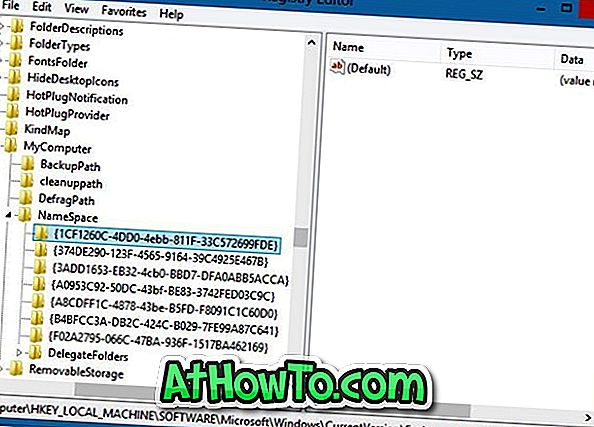
หมายเหตุ: เราขอแนะนำให้คุณสำรองข้อมูลคีย์โดยส่งออกคีย์รีจิสทรีไปยังตำแหน่งที่ปลอดภัยเพื่อให้คุณสามารถกู้คืนโฟลเดอร์เหล่านั้นได้อย่างง่ายดาย หากต้องการส่งออกคีย์ให้คลิกขวาที่คีย์ NameSpace แล้วคลิกตัวเลือก ส่งออก
ขั้นตอนที่ 3: คลิกขวาที่ปุ่มต่อไปนี้ทีละคนและลบพวกเขา:
ลบคีย์ {374DE290-123F-4565-9164-39C4925E4678} เพื่อลบโฟลเดอร์ดาวน์โหลด
ลบคีย์ {B4BFCC3A-DB2C-424C-BO29-7FE99A87C641} เพื่อลบโฟลเดอร์ Desktop
ลบคีย์ {1CF1260C-4DD0-4ebb-811F-33C572699FDE} เพื่อลบโฟลเดอร์ Music
ลบคีย์ {3ADD1653-EB32-4cb0-BBD7-DFA0ABB5ACCA} เพื่อลบโฟลเดอร์ Pictures
ลบคีย์ {A0953C92-50DC-43bf-BE83-3742FED03C9C} เพื่อลบโฟลเดอร์ Videos
ลบคีย์ {A8CDFF1C-4878-43be-B5FD-F8091C1C60D0} เพื่อลบโฟลเดอร์เอกสาร
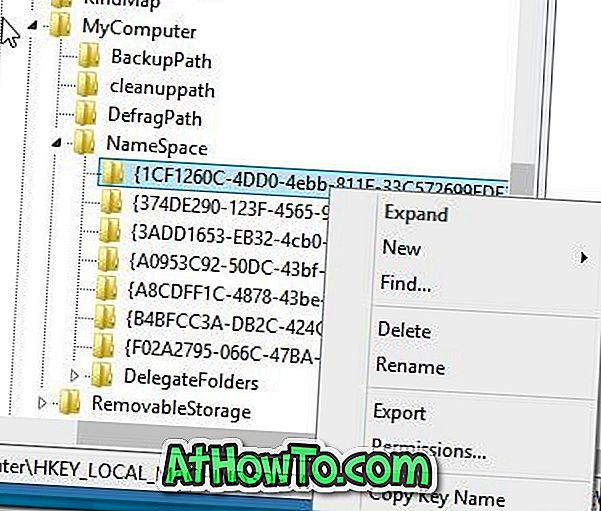
แค่นั้นแหละ! เดสก์ท็อปดาวน์โหลดเอกสารเพลงวิดีโอและรูปภาพไม่ควรปรากฏในพีซีหรือคอมพิวเตอร์นี้
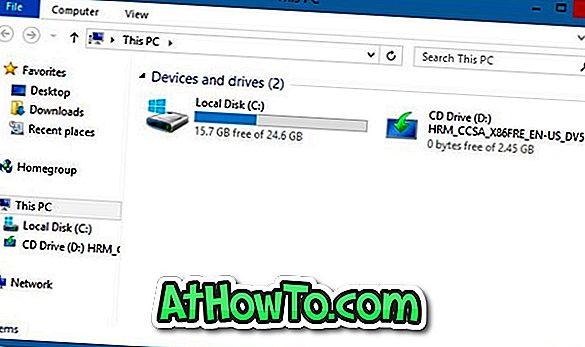
และหากคุณสนใจที่จะปรับแต่งและพัฒนา File Explorer หรือ Windows Explorer เราขอแนะนำให้คุณลองใช้เครื่องมือฟรี 7 ชนิดเพื่อปรับแต่งและปรับแต่งคู่มือ Windows Explorer













